닌텐도 yuzu는 2017년부터 지금까지 닌텐도 스위치용으로 개발되고 있는 에뮬레이터로 컴퓨터에서 닌텐도 스위치용 게임을 하기 위해 사용되는 프로그램으로 닌텐도 스위치 에뮬레이터 다운로드 방법을 보통 yuzu 에뮬레이터 추천을 많이 하는데요 yuzu 닌텐토 에뮬레이터에서 모든 스위치 게임이 실행이 되지는 않으나 점차 성능이 높아지고 있는 추세입니다.
2021년 이후 에뮬의 성능이 꽤 높아져 게임클리어에 무리가 없는 게임들이 많아진 상태인데요 오늘은 yuzu 닌텐도 스위치 에뮬레이터 설치하기 방법 등에 대해서 자세하게 정리를 해보는 시간과 더불어 어카운트, 닌텐도 넷플릭스, 닌텐도 e숍 국가변경, 가격비교, 카드결제방법 등도 같이 학습해보고 모여봐요 동물의 숲 pc에 대해서 알아보겠습니다. 저도 초보라서 배운다고 생각을 하고 정리해 보겠습니다.
▶︎포스팅 순서 내용
- 닌테도 스위치 에뮬레이터
- 닌텐도 어카운트
- 닌텐도 어카운트 이숍(e숍) 연결이유
- 닌텐도 넷플릭스
- 닌텐도 e숍 관련 정보(국가변경, 가격, 결제)
- 닌텐도 e숍 국가변경
- 닌텐도 e숍 가격비교
- 닌텐도 e숍 카드결제
- 닌텐도 게임 추천
- 모여봐요 동물의 숲 pc
- 닌텐도 스위치 에뮬 yuzu 언어 변경
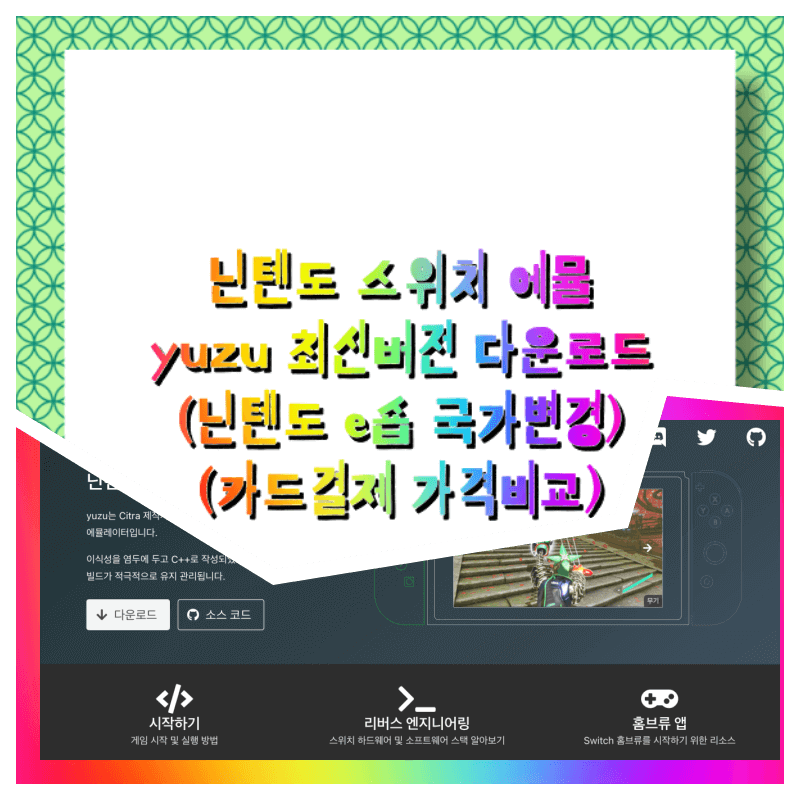
게임을 하기 위해서는 닌텐토 스위치 에뮬 yuzu를 다운로드 해야 해서 사이트먼저 확인을 해보겠습니다.
닌텐도 스위치 에뮬레이터 yuzu 다운로드 방법 및 사이트
이번에는 닌텐도 스위치 에뮬레이터는 보통 yuzu 에뮬레이터 추천을 많이 하고 있습니다. 닌텐도 스위치 추천 에뮬레이터 yuzu 최신 버전 다운은 yuzu 에뮬 다운 및 설치 다음 사이트에서 다운로드 가능합니다.
◼️Yuzu 다운로드 사이트 및 다운로드 설치 순서
yuzu Nintendo Switch Emulator 다운로드 사이트 바로가기 : https://yuzu-emu.org/ 사이트에 접속해서 Download 버튼을 누르면 다운로드 페이지로 바로 이동을 할 수 있습니다.
닌텐도 스위치 추천 에뮬레이터 yuzu 에뮬 최신 버전을 다운 및 설치를 하고 나면 사용 중인 pc 사양에 맞는 운영체제는 하단에 보면 추천을 받을 수 있습니다. 예를 들어 윈도우 10 64비트 버전이므로 Download for Windows x64 버튼을 클릭하여 다운을 받으면 됩니다. 저는 맥을 사용 중인데요
▶︎사용자 운영체제별 기본 준비사항
설치 다운로드 : yuzu를 사용하려면 최신 버전의 Microsoft Visual C++가 필요하며 https://aka.ms/vs/17/release/vc_redist.x64.exe에서 다운로드를 하면 됩니다.
Microsoft Visual C++를 설치를 하신 경우 아래사이트에서 설치를 하면 됩니다.
https://github.com/yuzu-emu/liftinstall/releases/download/1.8/yuzu_install.exe

VCRUNTIME140_1.dll이 없거나 MSVCP140_CODECVT_IDS.dll이 없어서 코드 실행을 진행할 수 경우이므로 Microsoft Visual C++를 설치를 해야 합니다.
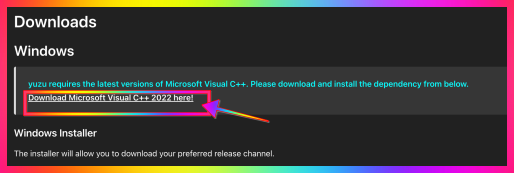
설치가 정상적으로 끝나면 Exit 버튼을 눌르면 완료가 되며 바로 바탕화면에 아이콘이 생성이 됩니다.
▶︎yuzu 설정 및 실행 여부 확인
file > Load file 에서 보유하고 있는 소스 파일 업로드 해서 확인을 하면 실행 전에 에러가 있는지 부족한 것이 무엇이 있는지 확인이 가능한데요 닌텐도 yuzu 실행을 위해서는 키파일과 펌웨어 없이 실행하면 파생 구성 요소 누락 암호화 키가 없습니다라는 오류가 뜹니다. 기본적으로 yuzu 키라고 알려진 prod.keys와 title.keys라는 것이 필요합니다.
이렇게 오류가 뜨는 이유는 닌텐도 스위치의 기기들만의 고유키를 가지고 있는데 이 키를 에뮬레이터에 입력하지 않았기 때문에 실행을 할 수 없다고 에러(Encryption keys are missing)가 나옵니다. 과거에는 emusak이라는 게임 구동을 시켜주는 키파일 펌웨어를 설치해 주는 프로그램이 있었지만 서비스가 종료되어 파일을 별도로 받아서 yuzu 앱데이터에 넣어야 한다고 합니다.
이럴 경우 아래 순서로 하면 됩니다.
1. 키파일 펌웨어중에서 yuzu 키파일 다운로드 : (prod.keys+ title.keys)
yuzu 키파일 에러 해결용 파일을 올려 드립니다.
다운로드 후 압출을 풀어서 AppData\Roaming\yuzu\keys 폴더에 넣어 줍니다. Appdata 폴더를 여는 방법은 window+R 키를 누른 후 실행창에 % appdata%를 입력하고 확인을 누르면 열리게 됩니다.
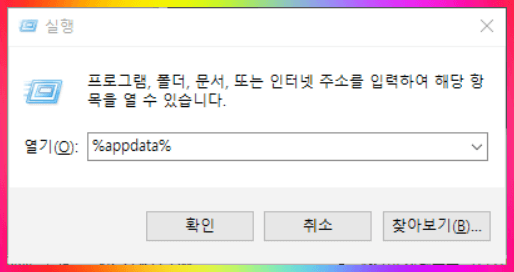
혹시 install destination is not empty 라고 나오는 경우 이전 yuzu를 설치된 이전 데이터가 남아있는 경우로 % appdata%에 들어가서 yuzu폴더를 지워주어야 하니 참고 바랍니다.
또한 키파일 펌웨어 관련 유튜브 영상을 참고하시면 도움이 될 것입니다. https://youtu.be/PlqydxQmNXU
2. 펌웨어 에러 파일 다운로드 해결을 위해서는 펌웨어 15버전을 다운로드하여서 압축 풀고 나서 폴더 전체를 AppData\Roaming\yuzu\nand\system\Contents\registered 폴더에 삽입을 해주게 되면 해결을 할 수 있습니다.
펌웨어 에러 해결 바로가기 : 파일 다운로드 사이트에서 다운받아 설치를 하면 됩니다 (용량이 커서 직접 올려드리지 못합니다)
▶︎ 사양종별로 기타 사항
Patreon 구독자인 경우 "Early Access" 채널을 사용할 수가 있는데요 https://yuzu-emu.org/help/early-access/을 통해서 가이드 설명을 받아 띠리서 하면 됩니다.
Intel 및 AMD 사용자의 경유는 Vulkan으로 전환하는 것이 좋으며 Emulation > Configure > Graphics > API 최신 GPU 드라이버를 권장이 됩니다.
리눅스 사용자의 경우는 AppImage 및 Flatpak으로 yuzu가 있어서 종속성 요구 사항이 완화되어서 이전 배포판에서도 실행이 되게 됩니다
flatpak 버전 사용은 https://flathub.org/apps/details/org.yuzu_emu.yuzu 에서 다운로드하면 됩니다.
yuzu를 AppImage로 실행하려면 먼저 다운로드한 다음 터미널에서 실행 가능한 비트를 추가 ( chmod a+x yuzu-*. AppImage)하거나 또는 GUI를 사용하여 AppImage를 마우스 오른쪽 버튼으로 클릭하고 속성, 권한을 차례로 클릭한 다음 "이 파일을 프로그램으로 실행하도록 허용"을 클릭합니다. 그런 다음 AppImage를 두 번 클릭하여 실행하면 가능하게 됩니다.
닌텐도 어카운트 저렴하게 가입방법 (루리웹) - 넷플릭스, 왓차, 티빙, Ms365
개인 플랜 3개월(90일간) 이용권 구매는 21년 8월 4일로 종료가 된 상태인데요 이미 구입한 경우는 사용을 할 수 있는데요 과거 1개월, 12개월 단위로 구매를 해서 사용을 할 수 있었는데 아쉽네요...
닌텐도 스위치 이용권을 구입하여 Nintendo Switch 본체의 「닌텐도 e숍」에 등록용 번호를 입력하면 서비스 가입이 가능하며 본체 유저와 닌텐도 어카운트의 연동을 하면 되고 다만 18세 이상의 어카운트만 연동이 가능하다는 점 참고하시기 바랍니다.
▶︎ 닌텐도 e숍 이용위한 필수사항 2가지
- 닌텐도 어카운트 계정 만들기 : 닌텐도 스위치 온라인 가입
- 닌텐도 스위치 계정 연동하기 : 닌텐도 스위치에서 "설정 > 유저 설정 > 닌텐도 어카운트와 연동"에서 설정 가능
어카운트 계정은 닌텐도 온라인 사이트에서 진행하면 되고 연동은 닌텐도 스위치에서 하면 됩니다.
◼️ 닌텐도 어카운트 저렴하게 가입하는 사이트 : 루리웹, - 넷플릭스, 왓차, 티빙 공동구매
개인플렌 18세 이상 일반 어카운트 기준으로 과거 가격대를 알아봅니다. 1개월 4,900원 12개월 19,900원, 패밀리 플랜의 경우 가격대입니다. 패밀리 플랜은 12개월에 37,900원으로 개인플랜과 비교하면 약 2만 원 정도 저렴하게 이용을 할 수 있습니다. 현재는 개인플랜은 없어진 상태입니다.
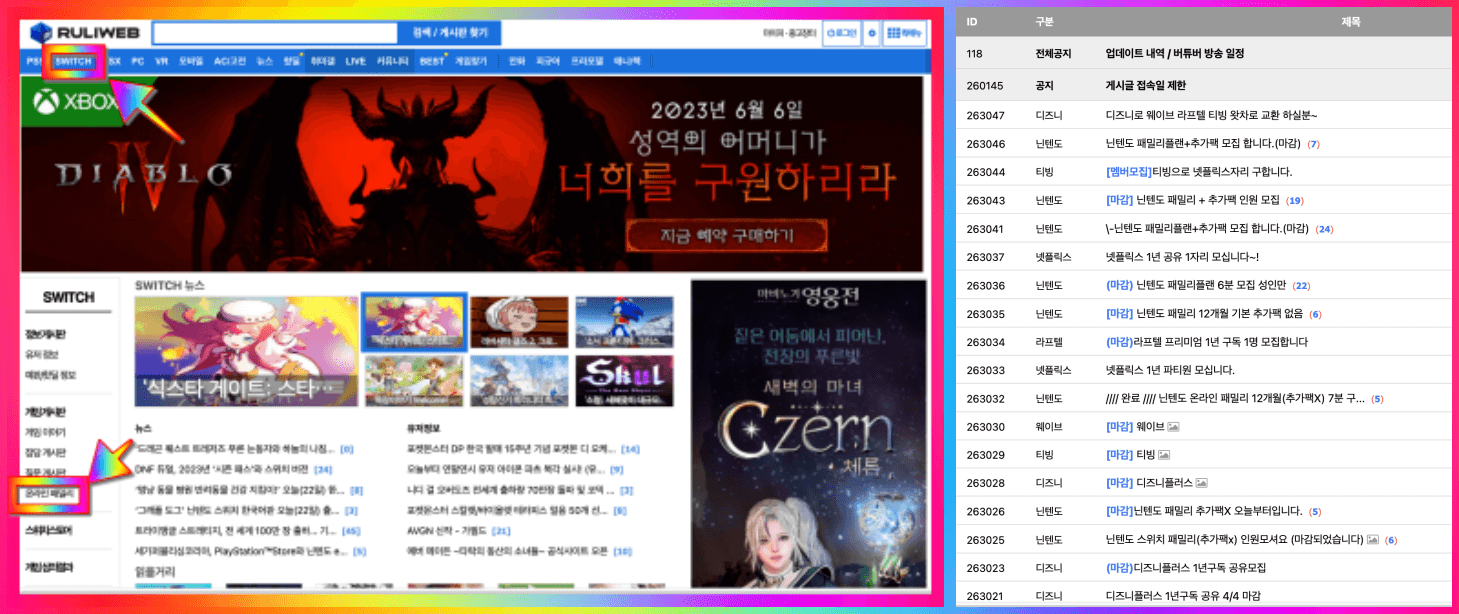
그래서 저렴하게 패밀리 가입하는 방법인 루리웹에서 동호회처럼 모아서 서로 1/n로 가입하는 방법을 알아봅니다.
◼️ 닌텐도 스위치 온라인 저렴하게 이용하는 방법 : ruliweb 저렴하게 가입 바로가기
루리웹에서 저렴하게 이용가능한 게임 영화 사이트
- 닌텐도 스위치 온라인
- 넷플릭스
- 마이크로소프트 365 프로그램
- 왓차 프리미엄
- 웨이브
닌텐도 스위치 온라인 플랜은 이렇게 닌텐도 온라인 스토어를 통해 구매하실 수 있는데, 더 싸게 플레이할 수 있는 '패밀리' 플랜에 가입하기 위해서는 루리웹 사이트를 이용하시면 좋습니다.
루리웹에 들어가시면 스위치 게시판이 있는데, 여기서 "온라인 패밀리"탭으로 들어가시면 패밀리 플랜을 모집하는 글들이 보입니다.
패필리 플랜은 아직 진행 중인데요 12개월 단위로 구매가 가능하며 최대 8명까지 게임을 할 수 있습니다. 패밀리 관리자가 아니더라도 이용권을 구입을 할 수 있습니다. 돈을 서로 1/n 하면 좋은 방법인데요 1년에 4천 원 정도면 거저 사용을 할 수 있습니다.
◼️ 루리웹에서 저렴하게 가입가능한 영화 사이트 - 넷플릭스, 왓차, 티빙, ms오피스 365
닌텐도 말고도 넷플릭스 1년 구독 4명의 경우도 루리웹에서 가입하면 저렴하게 이용을 할 수 있는데요 이 외에도 왓차, 티빙, 웨이브, MS 오피스 365등도 모르는 분들끼리 서로 도와서 저렴하게 이용을 할 수 있습니다.
닌텐도 스위치 e숍 관련정보(종류벌 가격비교 구입방법, 국가변경, 결제방법)
닌텐도 e숍 관련 정보 중에서 궁금해하는 사항을 알아보겠습니다.
◼️닌텐도 스위치 e숍 가격 디자인 제원 및 구입방법
닌텐도 스위치의 경우 e솝에서 라이트 버전과 일반저전, OLED 버전 3가지 종류 구매가 가능합니다. 가격대를 알아봅니다.

- 닌텐도 스위치 라이트 버전 : 249,800원
- 닌텐도 스위치 버전 : 360,000원
- 닌텐도 스위치 oled 버전 : 415,000원
닌텐도 스위치와 oled 버전 특징 장단점 비교입니다.
-TV 모드, 테이블 모드, 휴대 모드, 3가지 플레이 모드로 즐기실 수 있습니다.
-모든 Nintendo Switch 소프트웨어 사용이 가능합니다. 1세트 포함되어 있습니다.
-Joy-Con(컨트롤러) : Nintendo Switch 독 (TV에 표시)1개 포함되어 있습니다. HDMI 케이블로 연결하면, TV로 게임을 즐길 수 있습니다.
-유선 LAN 단자가 본체 세트에 포함된 Nintendo Switch 독에 탑재는 oled 버전만 탑재가 되어 있습니다.
-색상은 oled 버전은 화이트 네온블루+네온레드 2가지이며 일반 닌텐도는 그레이, 네온블루+네온레드 2색에서 선택이 가능합니다.
-뒷면 스탠드 oled는 프리 스톱 방식 와이드 스탠드이고, 일반 닌텐도는 고정식 스탠드 형태입니다. 용량은 oled가 64기가, 일반이 32기가입니다.
닌텐도 스위치 Joy-Con 장착 시 oled와 일반 닌텐도 사이즈입니다. oled 방식이 2배 정도 가로세로 크다고 보시면 됩니다.
- oled방식 : 세로 242mm, 가로 102mm, 두께 13.9mm
- 일반 형태 : 세로 102mm, 가로 239mm, 두께 13.9mm
배터리 지속 시간은 대략의 약 4.5-9.0시간으로 비슷합니다.
마지막으로 닌텐도 스위치 라이트 모델은 oled 모델 대비 플레이 모드는 테이블과 tv모드가 되지 않고, 즐길 수 있는 소프트웨어는 휴대모드에 대응하는 모든 Nintendo Switch 소프트웨어만 게임을 할 수 있습니다. 반면 oled는 모든 닌텐도 스위치 게임을 할 수 있습니다.
라이트 모델의 경우 조이 컨트롤, 스위치독, 유선 랜단자, 뒷면 스탠드, 모션 ir 카메라, hd진동등의 기능이 탑재되지 않았습니다.
◼️닌텐도 스위치 모여봐요 동물의 숲 가격 디자인 제원 특징

모여봐요 동물의 숲 에디션 가격은 일반버전과 동일한 36만 원이며 세트 내용으로는 일반 닌텐도 스위치와 동일한데요 Nintendo Switch 본체, Nintendo Switch 독, Joy-Con™(L) / (R) (특별 컬러), Joy-Con 스트랩 (특별 디자인), Joy-Con 그립, Nintendo Switch AC 어댑터, HDMI 케이블등으로 구성이 되어 있습니다.
말 그대로 콜라보라고 보시면 되는데요 특별 디자인으로 Nintendo Switch 휴대용 케이스가 있어서 떨어졌을 때 파손이 되는 것을 방지를 할 수 있는 장점이 있고 모여봐요 동물의 숲 알로하 에디션 버전으로 가격은 27,800원으로 출시가 되었습니다.
◼️ 닌텐도 이숍(e숍) 구매 방법 (카카오페이로 선불번호구입, 해외결제카드 스타듀밸리)
선불카드 : 닌텐도 온라인 스토어에서 닌텐도 선불 번호 주문을 하면 닌텐도 스위치 게임 종류를 구매할 수 있고 오프라인 매장은 편의점에서 카드를 구입을 해서 사용도 가능합니다. 다만 닌텐도 어카운트가 있어야 합니다.
선불카드를 구입 후 닌텐도 e숍에 접속하고 나서 좌측 하단 "번호 입력" 탭에 주문한 선불카드 번호 16자리를 입력을 하면 됩니다.
또한 닌텐도 이숍에서 카카오페이로도 결제를 QR코드 형태로 화면으로 결제를 할 수가 있으니 참고하시기 바랍니다. 다만 카카오페이와 연결된 계좌 잔액이 있어야 한다는 점은 모두 다 아시는 것으로 하겠습니다.
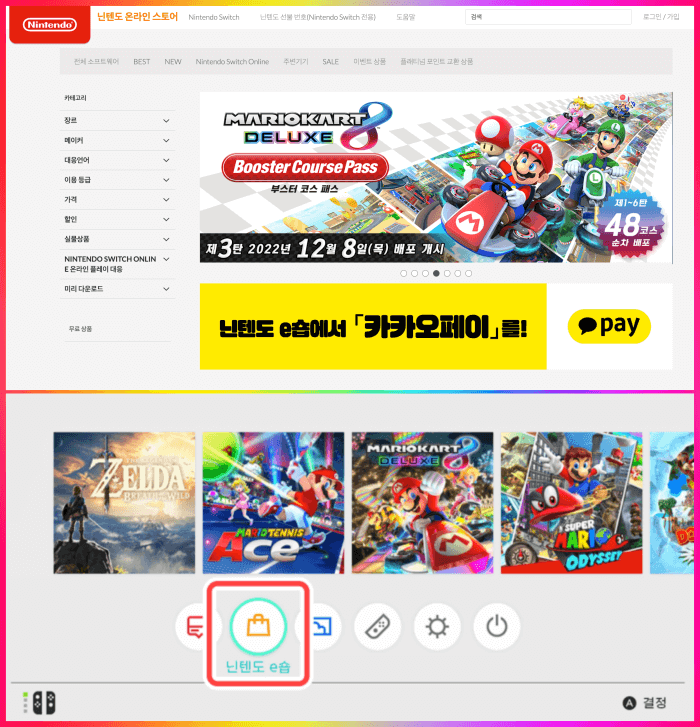
두 번째 구입 방법으로는 닌텐도 온라인 스토워에서 일반신용카드나 핸드폰 결제로도 구매가 가능합니다.
세 번째 방법으로 해외결제로 닌텐도를 저렴하게 구매하는 방법은 보통 아르헨티나화폐로 결재를 하면 요즘 저렴하게 환율차이로 결제를 할 수 있습니다. 해외 결제 방식으로 닌텐도 스위치 온라인 구매 하는 방법을 소개합니다.
먼저 환율이 제일 저렴한 곳을 찾은 다음, 먼저 아래 마이닌텐도 사이트에 접속을 해서 계정에서 국가 지역을 바꾸어야 합니다. https://my.nintendo.com/
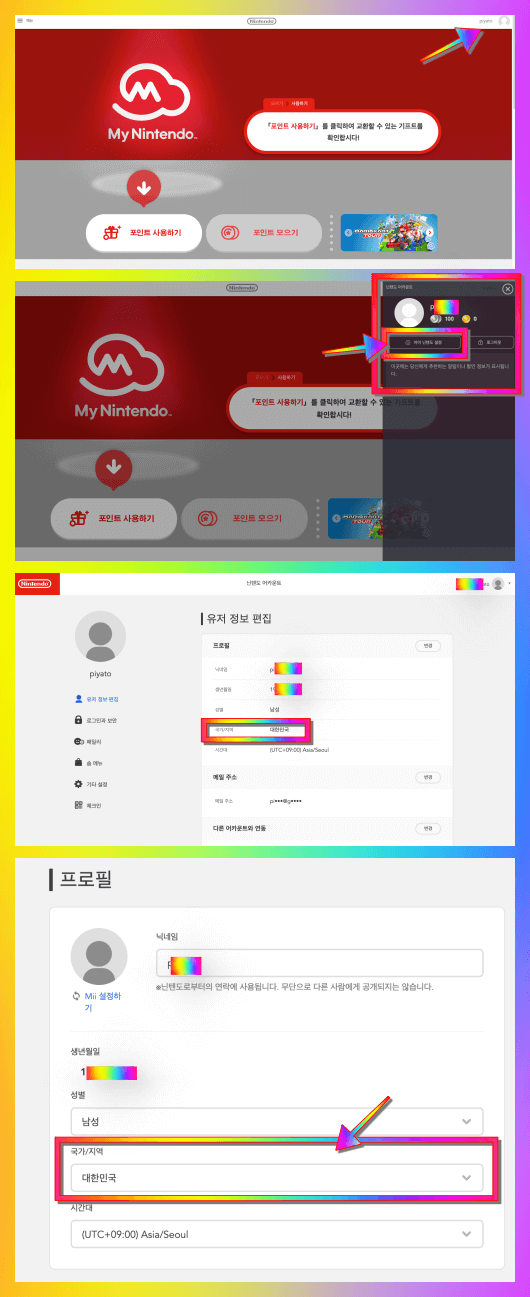
그다음 아르헨티나 화폐로 닌텐도 스위치 구매 방법은 자세한 내용은 아래 블로그 play hoos님의 관련글 https://jess913.tistory.com/65을 참고하시면 더 자세히 확인을 할 수 있습니다.
닌텐도 스위치 에뮬 yuzu 언어변경하기
닌텐도에뮬에서 영어가 불편한 분들은 아래와 같이 에뮬 configure에서 설정을 한국어로 바꾸면 한글로 편리하게 사용을 할 수 있습니다.
▶︎ 한글 UI 설정 방법
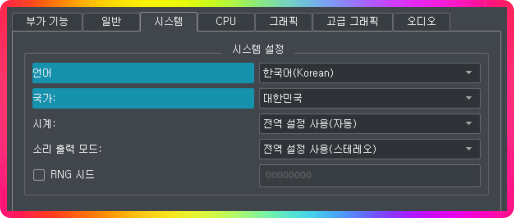
yuzu 에뮬에서 Emulation > Configure 메뉴로 들어간 뒤 General > UI 탭에서 Interface language 항목 언어 값을 Korean으로 선택 후 OK 하면 됩니다.
또는 시스템 및 게임 속성에서 에뮬레이션 > 일반 > UI에서 언어를 한국어 및 국가를 대한민국으로 바꿔주면 됩니다.
이상으로 닌텐도 스위치 에뮬 설치 방법 다운로드, 언어 및 국가 변경, 카드결제, 카카오페이 결제, 선불카드 구입, 닌텐도 스위치 3가지 종류의 가격과 디자인 제원 차이점, 모여 봐요 동물의 숲 에디션 가격 및 제원특징등에 대해서 자세하게 알아보는 시간이었습니다.